Como corrigir “Houve um problema de redefinição do seu PC” no Windows
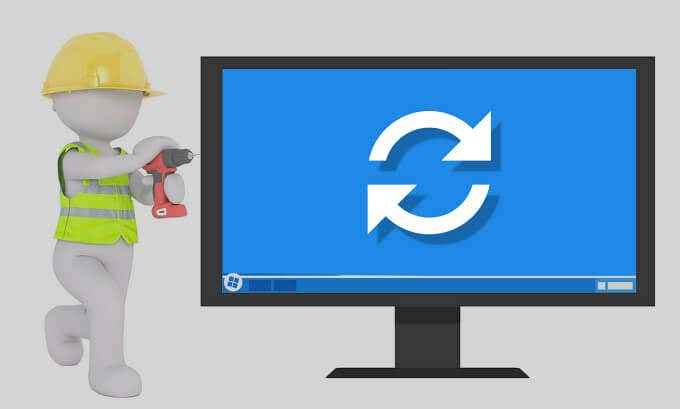
- 822
- 87
- Randal Kuhlman
A redefinição do seu PC deve ser a solução final de solução de problemas que corrige a maioria das funções do sistema no Windows. Mas o que acontece quando o seu PC não será reiniciado? Você pode usar outras ferramentas internas para diagnosticar e corrigir o problema.
Se o seu PC continuar exibindo um erro "Houve um problema de redefinição do seu PC" sempre que você tentar reinstalar o Windows, as soluções listadas abaixo devem resolver o problema.
Índice
Solução alternativa: use a ferramenta “Start Start”
"Fresh Start" é o que a funcionalidade "Redefinir este PC" costumava ser em versões mais antigas do Windows. A Microsoft renomeou o recurso "Fresh Start" para "redefinir este PC" com o lançamento da versão do Windows 10 2004. Curiosamente, você ainda pode acessar o recurso "reiniciar fresco" do prompt de comando.
Se você não conseguir redefinir seu PC no menu Configurações, tente usar a ferramenta “Start Start”.
A redefinição do seu computador via Start Fresh removerá aplicativos instalados e outros componentes de terceiros. O Windows também redefinirá algumas configurações e preferências do sistema para os padrões de fábrica. Seus arquivos pessoais, por outro lado, são deixados intocados.
- Clique com o botão direito do mouse no ícone do menu inicial (ou pressione Tecla Windows + X) e selecione Prompt de comando (admin).
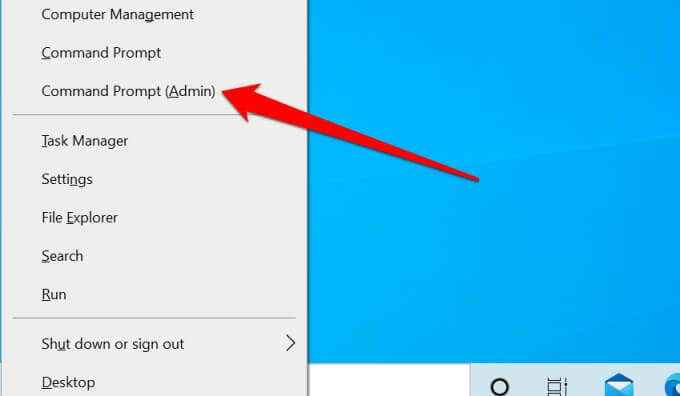
- Colar SystemReset.EXE -CLEANPC no terminal e pressione Digitar.
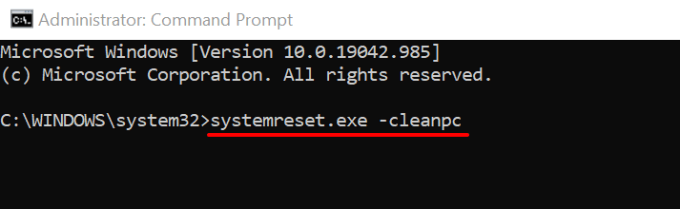
- Selecione Próximo na interface de início fresco para prosseguir.
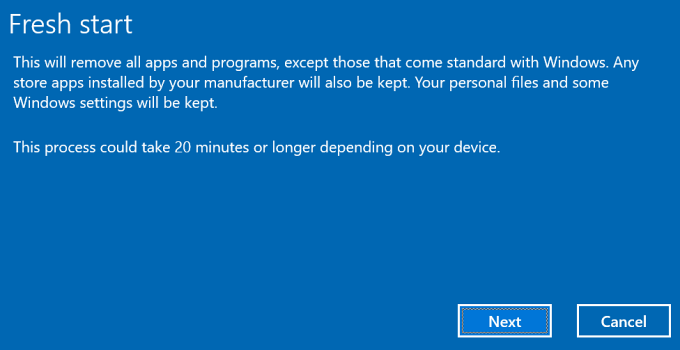
- A ferramenta Start Start exibirá uma lista de aplicativos que a operação de redefinição desinstalará do seu computador. Passe pelos aplicativos e selecione Próximo para prosseguir.
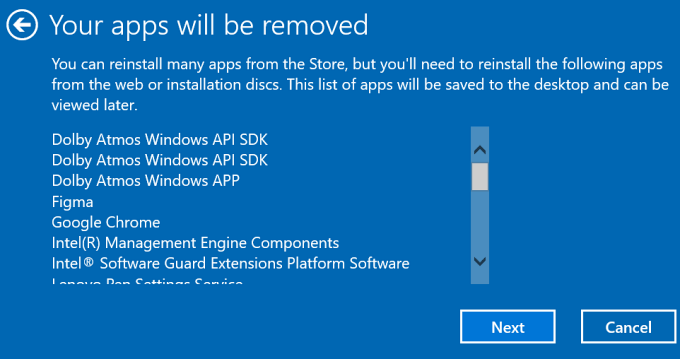
O Windows criará um documento HTML (chamado “Apps removido”) na área de trabalho após o processo de redefinição do sistema.
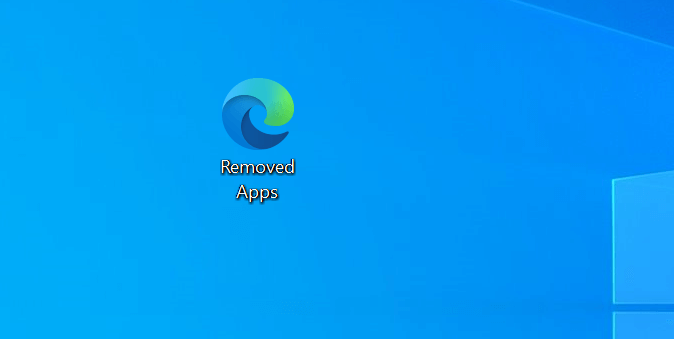
Este documento também contém os aplicativos removidos durante a redefinição do seu PC, para que você saiba quais aplicativos você precisa reinstalar.
- Selecione os Começar botão para redefinir seu PC. É importante conectar seu dispositivo a uma fonte de energia antes de clicar Começar.
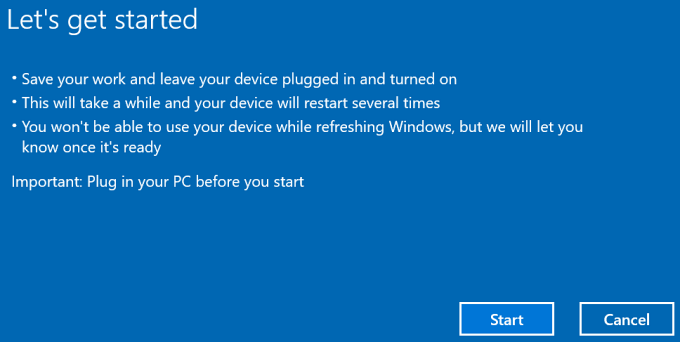
Se você ainda não conseguir redefinir seu PC usando o novo início, prossiga para a próxima etapa de solução de problemas para verificar a corrupção do sistema de arquivos.
Verifique a corrupção do arquivo do sistema
A corrupção do arquivo é outra causa comum do falha “Houve um problema de redefinição do seu PC” para redefinição do Windows. Execute a ferramenta System File Checker (SFC) para encontrar e reparar arquivos de sistema operacional danificado no seu PC.
- Imprensa Tecla Windows + X e selecione Prompt de comando (admin) No menu de acesso rápido.
- Pasta ou tipo Dispon na janela do terminal e pressione Digitar.
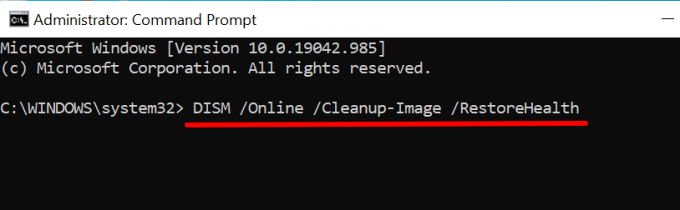
Observe que levará vários minutos para executar o comando de manutenção e gerenciamento de imagem de implantação (DISP). O Windows examinará seu computador em busca de corrupção durante o processo e substituirá arquivos de sistema danificados por cópias estáveis obtidas nos servidores de atualização da Microsoft. Conecte seu PC à Internet antes de executar o comando.
- Colar sfc /scannow no terminal e pressione Digitar.
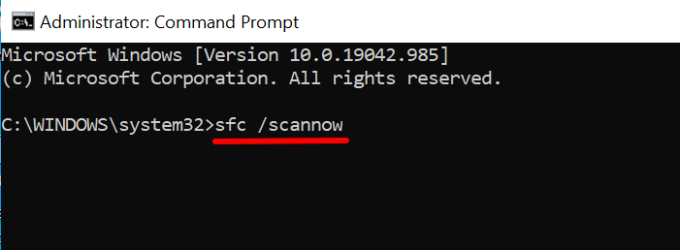
O comando acima também acionará o Windows System File Checker (SFC) para digitalizar arquivos de sistema ausente e corrupto. A duração da varredura pode ser executada por minutos ou horas - dependendo do tamanho do armazenamento do seu PC e do número de arquivos.
- Reinicie seu computador e tente novamente a ferramenta de recuperação "Redefinir este PC".
Reativável reagentc.exe
O reagentc.A ferramenta EXE alimenta o ambiente de recuperação do Windows (Windows Re), que por sua vez poderes redefinir e recuperar operações no seu PC. Se o Windows RE estiver corrompido ou desativado, você poderá encontrar dificuldades para redefinir seu computador, executar uma restauração do sistema e usar outras ferramentas de recuperação.
Siga as etapas abaixo para reativar o ambiente de recuperação do Windows.
- Clique com o botão direito do mouse no ícone do menu inicial (ou pressione Tecla Windows + X) e selecione Prompt de comando (admin).
- Colar Reagentc /desativar no terminal e pressione Digitar.
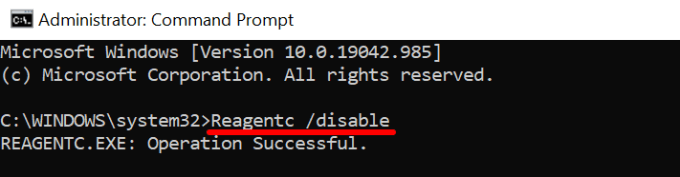
Isso desativará qualquer imagem de recuperação ativa. Prossiga para a próxima etapa quando receber uma mensagem de “Operação bem -sucedida”.
- Depois, paste Reagentc /ativação no terminal e pressione Digitar.
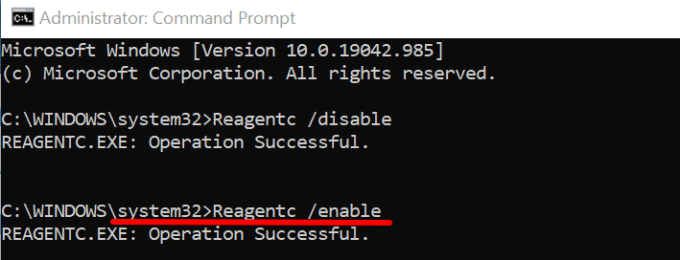
- Feche a janela do prompt de comando e tente redefinir seu PC novamente.
Execute uma restauração do sistema
Se você ainda está recebendo o erro "Houve um problema de redefinição do seu PC", tente reverter seu computador para um estado anterior. Mas primeiro, você precisará ter o recurso de proteção do sistema ativado no seu PC. Isso acionará o Windows para criar um ponto de restauração uma vez por semana automaticamente.
Se um programa malicioso ou arquivos de registro corrupto estiverem causando a falha de redefinição do Windows, executar uma restauração do sistema pode corrigir esse problema.
- Tipo recuperação na barra de pesquisa do Windows e selecione o Recuperação opção no painel esquerdo do painel de controle.
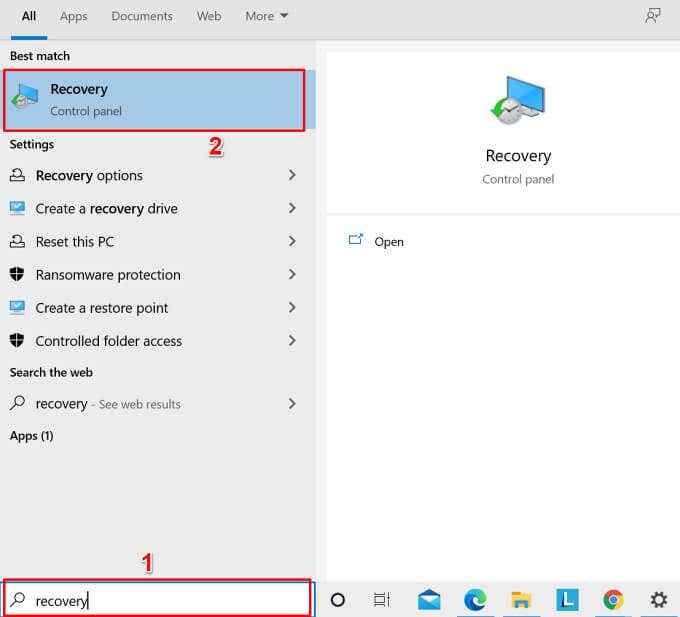
- Selecione Restauração do sistema aberto Na página de ferramentas de recuperação avançada.
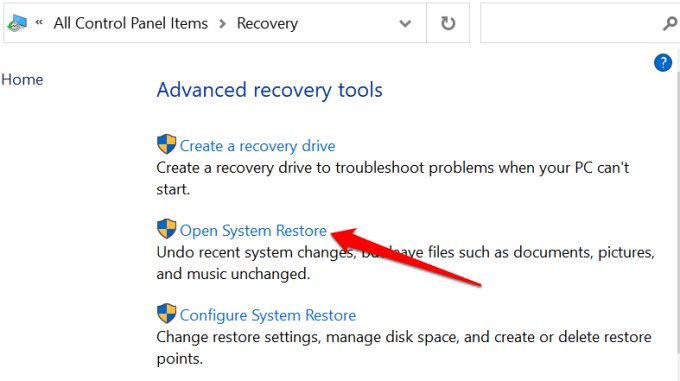
- O Windows recomendará e pré -selecionará o ponto de restauração mais recente. Selecione Próximo Para restaurar os arquivos e configurações do sistema nesse ponto de restauração.
Como alternativa, selecione Escolha um ponto de restauração diferente e selecione Próximo escolher um ponto de restauração mais antigo.
- Confirme sua seleção e selecione Terminar Para iniciar o processo de restauração.
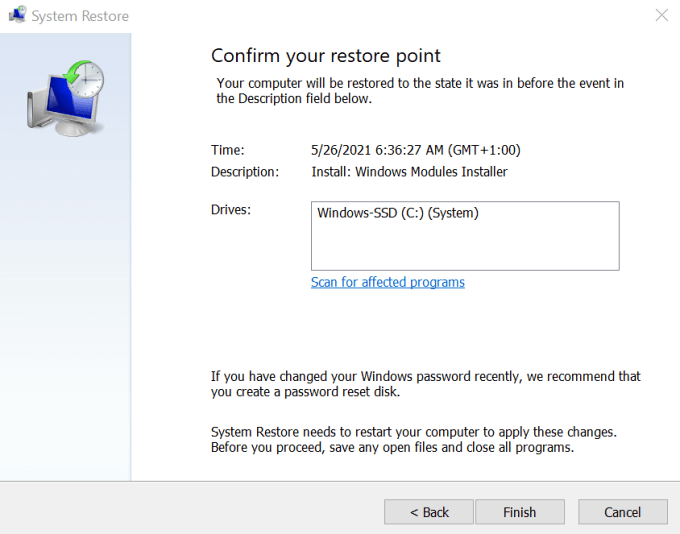
A ferramenta de restauração do sistema reiniciará seu computador para aplicar as alterações. Portanto, certifique -se de fechar todos os aplicativos e arquivos, para não perder dados não salvos.
Experimente outras técnicas de redefinição do Windows
Se o erro continuar, considere redefinir o Windows usando uma unidade USB inicializável ou mídia de instalação do Windows. Consulte este tutorial sobre limpar e reinstalar o Windows para aprender outras maneiras de redefinir seu PC.
- « Como corrigir um erro Sua licença do Windows expirará em breve
- Braço vs. Processadores Intel, que é o melhor? »

